Jak włączyć edytor równań w Microsoft Word

Włącz Edytor równań w Microsoft Word 2016, 2013, 2010 i 2007. Dowiedz się, jak tworzyć równania matematyczne w dokumentach Word.

Jak podzielić dokument Microsoft Word 2016 lub 2013 na kolumny po 2 lub 3? Wykonaj czynności opisane w tym samouczku.
Zaznacz tekst, który chcesz podzielić na kolumny.
Wybierz kartę „ Układ strony ”.
Wybierz „ Kolumny ”, a następnie wybierz typ kolumn, które chcesz zastosować.
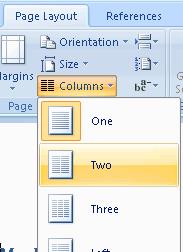
Aby to w pełni zadziałało, musisz mieć wystarczającą ilość wpisanego tekstu, aby wypełnić pierwszą kolumnę, zanim tekst zacznie wypełniać drugą kolumnę. Dotyczy to również drugiej i trzeciej kolumny.
Dlaczego w moim menu programu Word brakuje „Kolumn”?
Upewnij się, że okno jest zmaksymalizowane, aby wyświetlić wszystkie opcje. Jeśli nadal brakuje opcji "kolumny", możesz dodać przycisk z powrotem, wybierając strzałkę "Dostosuj szybki dostęp", a następnie wybierając "Więcej poleceń ..." w lewej górnej części okna. Stamtąd wybierz "Pasek narzędzi szybkiego dostępu", aby zmodyfikować dostępne opcje. Jeśli chcesz iść na łatwiznę, możesz wybrać przycisk „Resetuj”.
Włącz Edytor równań w Microsoft Word 2016, 2013, 2010 i 2007. Dowiedz się, jak tworzyć równania matematyczne w dokumentach Word.
Jak włączyć lub wyłączyć automatyczne używanie wielkich liter w programie Microsoft Word 2016 lub 2013.
Dowiedz się, ile słów, znaków, akapitów i wierszy znajduje się w dokumencie Microsoft Word 2016 lub 2013.
Jak wyłączyć automatyczne numerowanie i punktowanie w programie Microsoft Word 2016, 2013, 2010 i 2007.
Samouczek pokazujący, jak ustawić automatyczne odtwarzanie prezentacji w Microsoft PowerPoint 365 poprzez ustawienie czasu przełączania slajdów.
Zestawy stylów mogą natychmiast nadać całemu dokumentowi wypolerowany i spójny wygląd. Oto jak używać zestawów stylów w Wordzie i gdzie je znaleźć.
Wymuś monit w Microsoft Excel dla plików Office 365 informujący o otwarciu jako tylko do odczytu za pomocą tego przewodnika.
Pokazujemy, jak łatwo wyeksportować wszystkie kontakty z Microsoft Outlook 365 do plików vCard.
Dowiedz się, jak włączyć lub wyłączyć wyświetlanie formuł w komórkach w Microsoft Excel.
Dowiedz się, jak zablokować i odblokować komórki w Microsoft Excel 365 za pomocą tego poradnika.
Często zdarza się, że opcja Spam jest wyszarzona w Microsoft Outlook. Ten artykuł pokazuje, jak sobie z tym poradzić.
Poradnik pokazujący, jak importować slajdy z innego pliku prezentacji Microsoft PowerPoint 365.
Dowiedz się, jak stworzyć makro w Wordzie, aby ułatwić sobie wykonywanie najczęściej używanych funkcji w krótszym czasie.
Pokazujemy, jak włączyć lub wyłączyć opcje schowka widocznego w aplikacjach Microsoft Office 365.








